Hướng dẫn sử dụng bộ báo động trung tâm KX-AL02-W KBVision
Việc cài đặt và sử dụng đúng cách sẽ giúp thiết bị hoạt động ổn định, đảm bảo an toàn tối đa cho không gian của bạn. Trong bài viết này, Trường Thịnh sẽ chia sẻ chi tiết hướng dẫn sử dụng bộ báo động KX-AL02-W, bao gồm các bước lắp đặt, thiết lập và những lưu ý quan trọng để bạn dễ dàng thao tác ngay từ lần đầu tiên.

Những lưu ý cần nằm khi sử dụng bộ báo động trung tâm KX-AL02-W
Trước khi hướng dẫn sử dụng bộ báo động KX-AL02-W bạn cần nắm rõ những lưu ý và cảnh báo dưới đây để đảm bảo an toàn và hạn chế rủi ro trong quá trình sử dụng:
Lưu ý quan trọng:
- Đổi mật khẩu mặc định ngay sau khi cài đặt.
- Không lắp đặt tại nơi có ánh nắng trực tiếp, nhiệt độ cao, khói bụi hoặc ẩm ướt.
- Đặt thiết bị trên bề mặt phẳng, chắc chắn để tránh rung lắc.
- Tránh tiếp xúc với nước, chất lỏng hoặc vật nặng.
- Sử dụng đúng nguồn điện, không tự ý tháo lắp nếu không có chuyên môn.
- Bảo quản trong môi trường có nhiệt độ và độ ẩm phù hợp.
Cảnh báo:
- Chỉ dùng pin và dây điện đúng chuẩn, thay thế cùng loại khi cần.
- Nguồn điện phải đạt chuẩn SELV và IEC60950-1, đúng điện áp ghi trên thiết bị.
Thông tin thêm:
- Hình ảnh, phần mềm, thiết kế có thể thay đổi mà không báo trước.
- Nhà sản xuất không chịu trách nhiệm nếu người dùng không tuân thủ hướng dẫn.
- Chi tiết vui lòng tham khảo website chính thức.
Các thành phần và sơ đồ kết nối của bộ báo động trung tâm KX-AL02-W
Khi khui hộp thiết bị báo động KX-AL02-W, bạn sẽ nhận được đầy đủ phụ kiện đi kèm như hình minh họa bên dưới. Hãy kiểm tra kỹ để đảm bảo không thiếu bất kỳ thành phần nào trước khi lắp đặt. Ngoài ra, sản phẩm còn được cung cấp sơ đồ kết nối giúp quá trình cài đặt nhanh chóng và chính xác hơn.


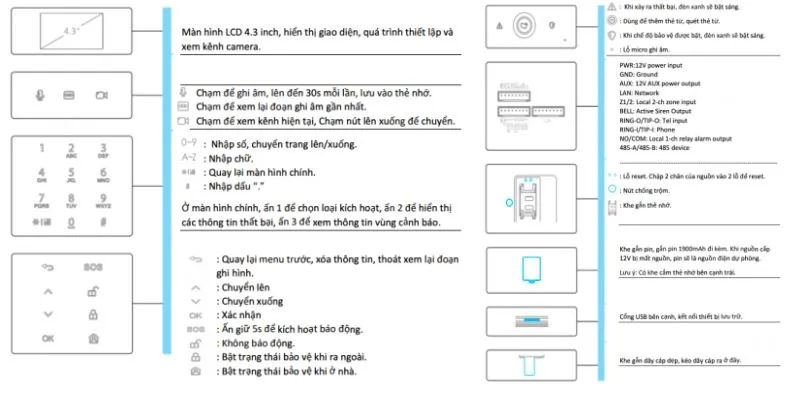
Hướng dẫn lắp đặt bộ báo động trung tâm KX-AL02-W
Bước 1: Lắp thẻ nhớ SD
Bạn cần tháo nắp chụp bảo vệ và lấy pin ra trước. Sau đó, hãy lắp thẻ nhớ SD vào khe cắm đúng theo hướng mũi tên đã chỉ dẫn. Để đảm bảo an toàn, người dùng nên ngắt nguồn điện trước khi lắp hoặc tháo thẻ nhớ.
Lưu ý: Hãy tháo nguồn điện trước khi lắp hoặc tháo thẻ nhớ.

Bước 2: Lắp thẻ SIM
Trước tiên, người dùng cần đẩy nắp bảo vệ khe SIM về phía đầu dây cáp và nhấc lên để mở. Tiếp theo, hãy lắp thẻ SIM theo chiều mũi tên được ký hiệu trên thiết bị. Sau khi hoàn tất, người dùng nên đóng nắp bảo vệ lại đúng vị trí để tránh bụi bẩn hoặc hư hỏng.

Bước 3: Lắp pin
Để lắp pin, người dùng cần tháo nắp chụp bảo vệ khe pin. Tiếp đến, hãy đặt viên pin vào theo đúng cực và chiều đã được đánh dấu. Cuối cùng, người dùng đóng nắp chụp lại để pin được cố định chắc chắn.

Bước 4: Kết nối dây cáp
Người dùng cần lựa chọn đúng loại dây cáp phù hợp và cắm vào theo chiều chuẩn của thiết bị. Khi lắp, hãy kéo dây cáp qua khe để cố định, tránh tình trạng lỏng lẻo hoặc gãy gập gây ảnh hưởng đến tín hiệu.
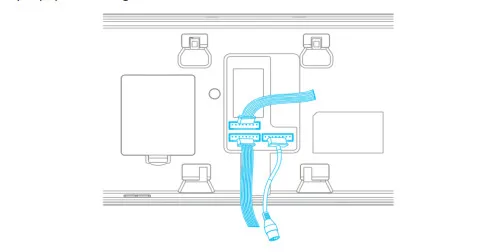
Bước 5: Lắp đặt với hộp điện
- Âm tường: Khi lắp đặt với hộp điện âm tường, người dùng cần gắn khung thiết bị vào hộp bằng ốc A. Sau đó, hãy treo thiết bị vào khung theo đúng chiều mũi tên để thiết bị được cố định an toàn.

- Không sử âm tường: Nếu không sử dụng hộp âm tường, người dùng cần khoan lỗ trên tường đúng theo vị trí lỗ trên khung. Tiếp theo, hãy bắt vít để cố định khung vào tường. Cuối cùng, người dùng treo thiết bị lên khung và căn chỉnh theo chiều mũi tên để đảm bảo chắc chắn.
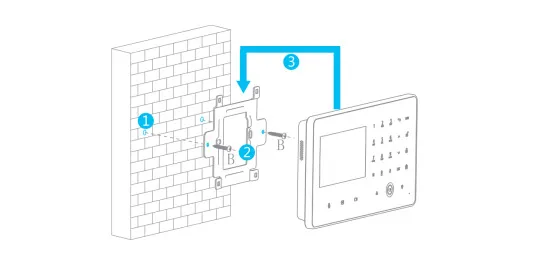
Hướng dẫn sử dụng bộ báo động KX-AL02-W chi tiết
Thiết lập mật khẩu
Bước 1: Trước tiên, bạn khởi động thiết bị báo động KX-AL02-W lần đầu tiên, màn hình sẽ hiển thị giao diện Set Password.
Bước 2: Tiếp đến, bạn sử dụng phím lên hoặc xuống để di chuyển và chọn trường nhập mật khẩu. Sau đó, nhập mật khẩu mới bằng bàn phím số và nhập lại một lần nữa để xác nhận.
Lưu ý: Trong trường hợp nhập sai, người dùng có thể dùng phím lên hoặc xuống để chọn mục Clear, sau đó xóa và nhập lại mật khẩu chính xác.
Bước 3: Sau khi nhập đúng mật khẩu, bạn tiếp tục bấm phím lên hoặc xuống để chọn Next. Nhấn nút OK để hoàn tất quá trình thiết lập mật khẩu và chuyển vào giao diện trang chủ.

Làm quen với trang chủ
Khi thiết bị khởi động hoàn tất, giao diện Trang chủ sẽ được hiển thị như hình minh họa bên dưới. Tại đây, người dùng cần nắm rõ các thành phần trong Trang chủ để dễ dàng thao tác và quản lý thiết bị hiệu quả.

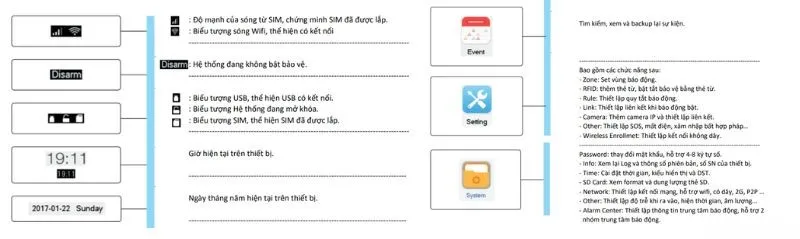
Cách cài đặt mạng dây
Bước 1: Tại giao diện Trang chủ, bạn bấm phím lên hoặc xuống để chọn mục System, sau đó nhấn OK để mở cài đặt hệ thống.
Bước 2: Trong phần cài đặt hệ thống, bạn chọn mục NET, rồi nhấn OK để truy cập cấu hình mạng. Sau đó, chọn Wired và nhấn OK để bắt đầu cài đặt mạng dây.

Bước 3: Tiếp theo, bạn chọn mục Address và nhấn phím xóa để loại bỏ thông tin cũ. Tiếp đến, bạn nhập địa chỉ IP mới bằng bàn phím số và thực hiện tương tự để điền Subnet Mask, Gateway, DNS1 và DNS2.
Lưu ý: Nếu bạn tích chọn DHCP, hệ thống sẽ tự động cấp phát địa chỉ IP mà bạn không cần nhập thủ công.
Bước 4: Sau khi hoàn tất các thiết lập, bạn bấm lên hoặc xuống để chọn mục Save, rồi nhấn OK để lưu cấu hình mạng dây.

Cách cài đặt mạng không dây
Bước 1: Từ giao diện Trang chủ, bạn dùng phím lên hoặc xuống để chọn System, sau đó nhấn OK.
Bước 2: Trong menu hệ thống, bạn tiếp tục di chuyển đến mục Net, sau đó chọn Wifi và bấm OK để mở tùy chọn kết nối không dây.

Bước 3: Ở giao diện Wifi, bạn di chuyển đến tùy chọn On/Off, sau đó nhấn OK để kích hoạt Wifi cho thiết bị.
Bước 4: Sau khi bật Wifi, bạn chọn Search để quét các mạng khả dụng. Khi danh sách hiện ra, hãy chọn mạng cần dùng, nhập mật khẩu và xác nhận bằng phím OK. Nếu màn hình hiển thị thông tin mạng vừa kết nối nghĩa là thao tác đã thành công; nếu chưa bạn có thể thử lại.

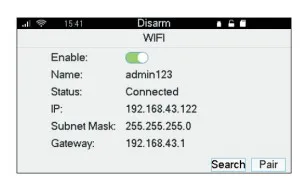
Lưu ý: Nút Pair hỗ trợ đồng bộ nhanh với điện thoại trong cùng mạng Wifi. Khi nhập mật khẩu trên ứng dụng, bạn nhấn Pair trên thiết bị để hoàn tất kết nối.
Cách thiết lập P2P
Để quản lý thiết bị qua ứng dụng trên điện thoại, bạn cần bật tính năng P2P. Sau khi bật, bạn có thể nhập trực tiếp số SN hoặc quét mã QR để thêm thiết bị, bật/tắt chế độ bảo vệ và quản lý nhiều thiết bị cùng lúc.
Lưu ý: Tính năng này yêu cầu thiết bị phải được kết nối Wifi trước.
Bước 1: Từ giao diện Trang chủ, bạn sử dụng phím lên hoặc xuống để chọn System, sau đó nhấn OK.
Bước 2: Trong menu hệ thống, bạn di chuyển đến mục Net, chọn P2P và nhấn OK để mở cài đặt P2P.
Bước 3: Ở tùy chọn P2P, bạn dùng phím lên hoặc xuống để chọn On/Off, nhấn OK để bật tính năng. Khi trạng thái hiển thị Online, nghĩa là thiết bị đã sẵn sàng kết nối với ứng dụng.
Bước 4: Cuối cùng, bạn mở ứng dụng trên điện thoại, quét mã QR hoặc nhập số SN trực tiếp để thêm thiết bị và bắt đầu quản lý trực tiếp qua APP.

Hướng dẫn cách thêm thiết bị không dây
Bước 1: Tại Trang chủ, bạn sử dụng phím lên hoặc xuống để chọn Setting, sau đó nhấn OK để vào cài đặt.
Bước 2: Trong menu Setting, bạn di chuyển đến mục Wireless Enrollment và nhấn OK để truy cập tính năng thêm thiết bị không dây.
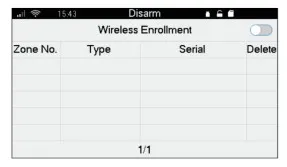
Bước 3: Bạn dùng phím lên hoặc xuống để bật tùy chọn thêm thiết bị không dây, sau đó nhấn OK. Khi bật thành công, biểu tượng trên giao diện sẽ hiển thị trạng thái kích hoạt.

.Bước 4: Bạn kiểm tra danh sách thiết bị không dây được hỗ trợ, chi tiết có trong Phụ lục 1 để xác nhận các thiết bị tương thích.
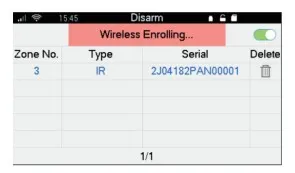
Cách thêm Camera
Bạn có thể sử dụng chức năng này để thêm hoặc xóa một camera từ xa, quản lý tối đa 4 camera cùng lúc.
Lưu ý:
- Screen Saver: Bảo vệ màn hình; tính năng này sẽ kích hoạt nếu không có sự kiện nào trong một khoảng thời gian. Bạn có thể mở màn hình trở lại bằng cách chạm vào bất kỳ phím nào.
- Volume: Điều chỉnh âm lượng của còi báo.
- Tone: Bật hoặc tắt âm thanh bàn phím cảm ứng.
Bước 1: Tại Trang chủ, bạn dùng phím lên hoặc xuống để chọn Setting, sau đó nhấn OK để vào menu cài đặt.
Bước 2: Trong menu Setting, bạn di chuyển đến mục Camera và nhấn OK để truy cập danh sách camera.
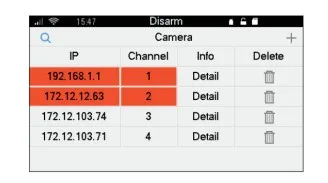
Bước 3: Bạn chọn tùy chọn tìm kiếm camera để quét toàn bộ camera IP có trong lớp mạng.

Bước 4: Bạn di chuyển tới camera muốn thêm và nhấn OK để hoàn tất việc kết nối.
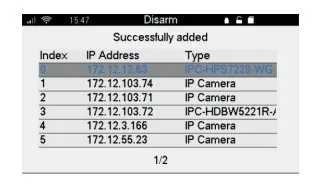
Lưu ý: Bạn có quyền thêm lên đến 4 camera.
Cách thêm thẻ từ (RFID)
Bước 1: Đầu tiên, trong trang chủ bạn chọn Setting và bấm OK để truy cập menu cài đặt.
Bước 2: Trong menu Setting, bạn di chuyển đến mục RFID và bấm OK để vào giao diện quản lý thẻ. Bạn chọn tùy chọn thêm thẻ từ để mở giao diện nhập thông tin thẻ.

Bước 3: Tiếp đến, bạn quét thẻ từ, hệ thống sẽ hiển thị ID thẻ đang được phân tích. Sau đó, bạn chọn trường Name và bấm OK để nhập tên cho thẻ.
Bước 4: Bạn di chuyển đến tùy chọn Save và nhấn OK để lưu lại thẻ từ.

Hướng dẫn thiết lập vùng (Zone)
Bước 1: Ở giao diện Trang chủ, bạn nhấn phím lên hoặc xuống chọn Setting, sau đó bấm OK để vào menu cài đặt.
Bước 2: Sau đó, trong mục Setting, bạn chọn mục Zone và bấm OK để truy cập danh sách vùng. Tiếp đến, bạn chọn vùng cần thiết lập và nhấn OK để mở giao diện thiết lập chi tiết cho vùng đó.

Bước 3: Bạn chọn trường Name, bấm OK và nhập tên cho vùng dựa trên hướng dẫn trong Phụ Lục 1, sau đó bấm OK lần nữa để xác nhận.
Bước 4: Bạn chọn ô kiểm tương ứng với cài đặt mong muốn và bấm OK để kích hoạt. Sau đó, bấm OK thêm lần nữa để lưu thay đổi cho vùng.

Bước 5: Cuối cùng, bạn chọn mục Save và bấm OK để lưu toàn bộ thiết lập.
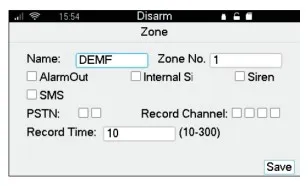
Các chế độ bảo vệ (Rule) và cách bật
Hệ thống cung cấp các chế độ bảo vệ để phù hợp với nhu cầu của bạn:
- Stay: Bảo vệ khi bạn ở nhà. Khuyến nghị thêm các vùng xung quanh nhà vào chế độ này.
- Away: Bảo vệ khi bạn ra ngoài. Khuyến nghị thêm tất cả các vùng báo động.
- Custom: Cho phép bạn tùy chỉnh vùng nào bật và vùng nào tắt bảo vệ.
Bước 1: Đầu tiên, bạn truy cập vào Setting và bấm OK để truy cập menu cài đặt. Sau đó, bạn di chuyển đến mục Rule và bấm OK để vào danh sách các chế độ bảo vệ.
Bước 2: Bạn chọn chế độ Stay và bấm OK để mở giao diện các vùng (zone) tương ứng.

Bước 3: Bạn dùng phím lên hoặc xuống để chọn các vùng cần thêm vào chế độ.
Lưu ý:
- Bạn có thể lặp lại bước này để thêm nhiều vùng.
- Một vùng có thể được thêm cho nhiều chế độ khác nhau.
Bước 4: Sau khi chọn xong các vùng, bạn di chuyển đến mục Save và bấm OK để lưu toàn bộ thiết lập.

Cách thiết lập chờ cho vùng (Zone Delay)
Thiết bị cho phép bạn cài đặt khoảng thời gian trễ khi ra hoặc vào khu vực bảo vệ. Chức năng này chỉ hoạt động với chế độ Away:
- Exit Delay: Khi thiết lập, bạn có một khoảng thời gian nhất định để rời đi mà không kích hoạt báo động.
- Enter Delay: Khi bạn thiết lập, nếu có ai đó vào khu vực đang được bảo vệ, bạn có thể tắt bảo vệ trong khoảng thời gian này mà không gây báo động.
Bước 1: Từ Trang chủ, bạn truy cập System bằng cách nhấn phím lên hoặc xuống và bấm OK để truy cập menu hệ thống.
Bước 2: Trong menu System, bạn truy cập đến mục Other và bấm OK để vào phần cài đặt thời gian trễ.
Bước 3: Bạn chọn vùng cần điều chỉnh, bấm phím xóa để xóa giá trị cũ, sau đó nhập số mới bằng bàn phím số. Cuối cùng, bạn chọn Save và bấm OK để lưu toàn bộ thiết lập.

Hướng dẫn khôi phục mặc định (Initial)
Bước 1: Từ Trang chủ, bạn chọn System và bấm OK để truy cập menu hệ thống. Tiếp đến, bạn chọn mục Initial và bấm OK để vào giao diện khôi phục.

Bước 2: Trong menu Initial, bạn chọn Initial một lần nữa và bấm OK. Hệ thống sẽ hiển thị hộp thoại xác nhận để đồng ý khôi phục cài đặt gốc.

Bước 3: Cuối cùng, bạn chọn Yes và bấm OK. Hệ thống sẽ khởi động lại và chuyển đến giao diện cho phép bạn thay đổi mật khẩu mới.
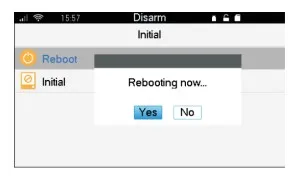
Các phím tắt Bật tắt bảo vệ
Hệ thống cung cấp các phím tắt giúp bạn nhanh chóng bật hoặc tắt chế độ bảo vệ khi ở nhà, ra ngoài, tùy chỉnh vùng bảo vệ hoặc tắt báo động.
Lưu ý: Trước khi bật chế độ bảo vệ, bạn cần đảm bảo đã thêm vùng bảo vệ vào chế độ tương ứng.
Bật chế độ Stay Arm: Bạn nhấn phím Stay Arm, nhập mật khẩu và bấm OK. Hệ thống phát tiếng bíp và màn hình LCD hiển thị Stay Arm, các vùng trong chế độ Stay sẽ được bảo vệ.

Bật chế độ Away Arm: Bạn nhấn phím Away Arm, nhập mật khẩu và bấm OK. Hệ thống phát tiếng bíp, LCD hiển thị Away Arm và các vùng trong chế độ Away được bảo vệ. Bạn có thời gian mặc định 30 giây để ra ngoài mà không gây báo động.

Bật chế độ Custom Arm: Bạn chọn Custom Arm, nhập mật khẩu và bấm OK. Hệ thống phát bíp và LCD hiển thị Custom Arm, các vùng tùy chọn trong chế độ này sẽ được kích hoạt bảo vệ.
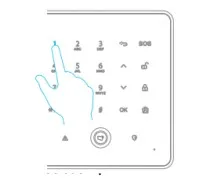
Tắt chế độ bảo vệ (Disarm): Bạn nhấn phím Disarm, nhập mật khẩu và bấm OK. Hệ thống phát bíp hai lần, LCD hiển thị Disarm, tất cả vùng bảo vệ sẽ được vô hiệu hóa và không còn báo động.

Cách truy cập phụ lục 2
Bước 1: Bạn truy cập trang thiết lập vùng, chọn vùng cần nhập và nhấn OK để mở khung nhập dữ liệu. Sau đó, bạn nhập ký tự số trực tiếp bằng bàn phím số.

Bước 2: Tiếp đến, bạn nhấn để chuyển chế độ nhập từ chữ thường sang chữ in hoa khi cần nhập ký tự chữ trong dãy số.
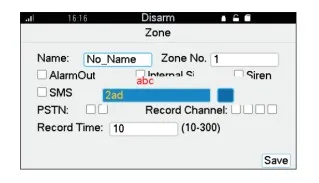
Bước 3: Tiếp theo, bạn tiếp tục nhấn để thay đổi chế độ từ chữ in hoa sang chữ thường khi cần. Cuối cùng, bạn nhấn OK để xác nhận và lưu dữ liệu đã nhập vào trường.

Trường Thịnh – Nhà cung cấp các giải pháp bảo vệ toàn diện cho mọi nhu cầu
Trường Thịnh tự hào là nhà cung cấp thiết bị an ninh chính hãng, đa dạng từ bộ báo động trung tâm, camera giám sát, cảm biến cửa, cảm biến chuyển động, thiết bị báo động báo cháy thông minh cho đến các giải pháp kiểm soát ra vào hiện đại. Tất cả sản phẩm đều được chọn lọc kỹ lưỡng, đảm bảo chất lượng, độ bền và tính năng vượt trội. Với đội ngũ tư vấn chuyên nghiệp và chính sách hậu mãi tận tâm, Trường Thịnh mang đến cho khách hàng những giải pháp an toàn toàn diện cho gia đình, văn phòng và doanh nghiệp.
Thông tin liên hệ
- CÔNG TY TNHH ĐẦU TƯ CÔNG NGHỆ TRƯỜNG THỊNH
- Địa chỉ: 14 Trịnh Lỗi, P. Phú Thọ Hoà, TP. Hồ Chí Minh
- Điện thoại: (028) 38 101 698 – 0911 28 78 98
- Email: truongthinhtelecom@gmail.com
- Website: https://truongthinhtelecom.com/
Qua bài hướng dẫn sử dụng bộ báo động trung tâm KX-AL02-W, bạn đã nắm rõ cách thiết lập chế độ bảo vệ, quản lý vùng (zone), điều chỉnh thời gian trễ, cũng như cách bật/tắt nhanh bằng phím tắt. Việc hiểu rõ các thao tác này sẽ giúp bạn vận hành hệ thống một cách hiệu quả, đảm bảo an toàn tối đa cho ngôi nhà hoặc văn phòng.








